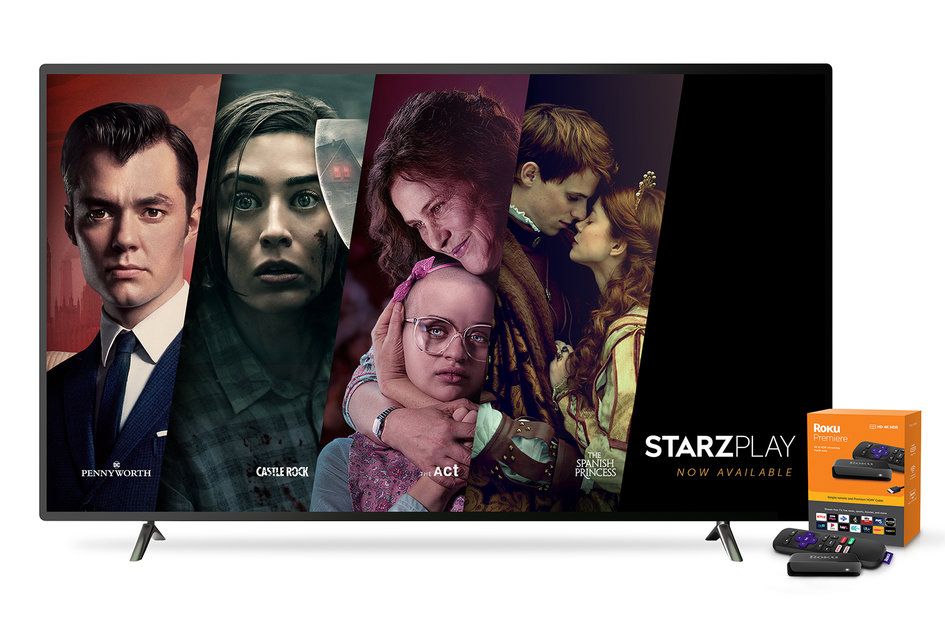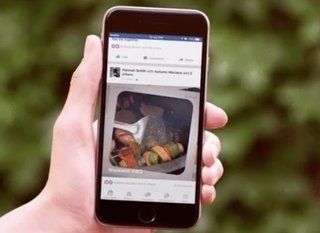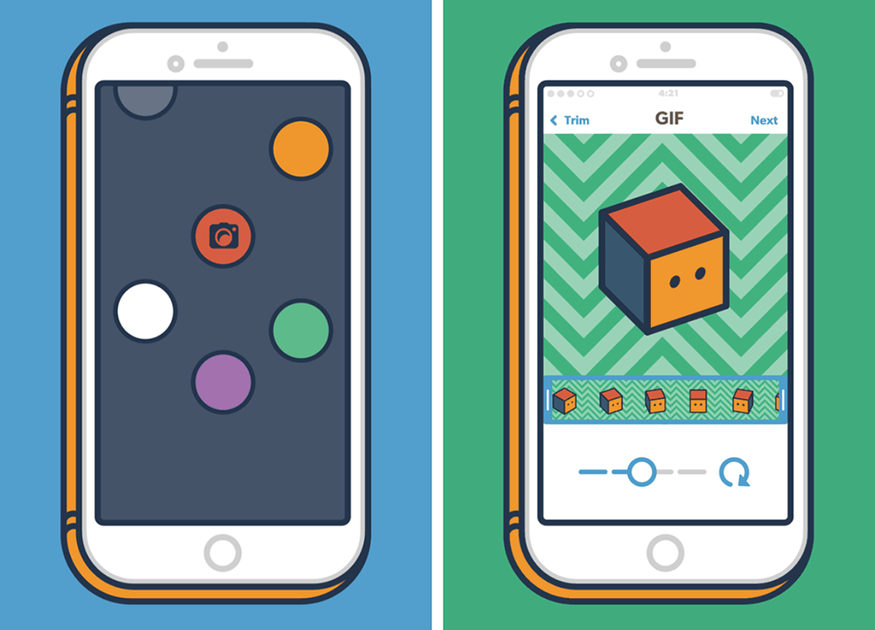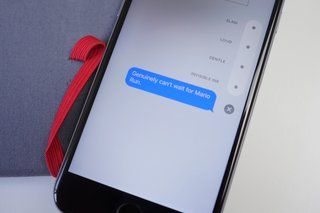নতুনদের জন্য অ্যান্ড্রয়েড: আপনার নতুন স্মার্টফোনের জন্য টিপস এবং কৌশল
কেন আপনি বিশ্বাস করতে পারেন- যদি আপনি আপনার চকচকে নতুন ধরে থাকেন অ্যান্ড্রয়েড স্মার্টফোন এবং ভাবছি কিভাবে এটি থেকে সর্বাধিক লাভ করা যায়, তাহলে আপনি সঠিক জায়গায় এসেছেন।
এটি আপনার প্রথম স্মার্টফোন কিনা, আপনি সবেমাত্র এগিয়ে এসেছেন একটি আইফোন থেকে , অথবা আপনার কাছে অনেকগুলি অ্যান্ড্রয়েড হ্যান্ডসেট রয়েছে, আমরা আপনার নতুন ফোন থেকে সর্বাধিক উপকার পেতে সাহায্য করার জন্য কিছু সেরা অ্যান্ড্রয়েড টিপস এবং কৌশলগুলি একত্রিত করেছি।
সফটওয়্যারের বিভিন্ন সংস্করণ রয়েছে, স্যামসাং বা এলজি-র মতো এই অ্যান্ড্রয়েড কোর-এর উপরে স্তরযুক্ত বিভিন্ন প্রস্তুতকারকের স্কিন রয়েছে এবং গুগল প্লে বা অন্যান্য তৃতীয় পক্ষের উত্সগুলি থেকে আপনি সীমাহীন কাস্টমাইজেশন প্রয়োগ করতে পারেন।
কিছু অ্যান্ড্রয়েড ডিভাইস একই রকম, কিন্তু সব অ্যান্ড্রয়েড ডিভাইসের ভিত্তি একই। সুতরাং, শুরুতে শুরু করে, আপনার অ্যান্ড্রয়েড ফোনটি কীভাবে আয়ত্ত করা যায় তা এখানে।
আপনার গুগল অ্যাকাউন্ট সাজান
অ্যান্ড্রয়েড এবং গুগল একটি শুঁড়ির মটরের মত। অ্যান্ড্রয়েড ব্যবহার করতে, আপনাকে একটি গুগল অ্যাকাউন্ট ব্যবহার করতে হবে। এর অর্থ হল এর সাথে যা যা যায় - জিমেইল, ক্যালেন্ডার, পরিচিতি, ইউটিউব, গুগল ম্যাপ এবং আরও অনেক কিছু।
আপনার নতুন ডিভাইসে সাইন ইন করার আগে আপনি আপনার পিসি থেকে কিছু করতে পারেন, যাতে আপনি বড় স্ক্রিন এবং কীবোর্ড ব্যবহার করতে পারেন।
গুগল একটি পরিচিতি সিস্টেম অন্তর্ভুক্ত করে যা আপনার ডেস্কটপ ব্রাউজারে জিমেইলের মধ্যে লুকিয়ে থাকে। যদি আপনার প্রচুর পরিচিতি থাকে, সেগুলিকে গুগল পরিচিতিগুলিতে আমদানি করুন এবং সেখানে তাদের পরিচালনা করুন। কম্পিউটারে এগুলি পরিচালনা করা আপনার কাজ শুরু করার আগে সবকিছু ঠিক করা অনেক দ্রুত করে তোলে।

যদি আপনার পরিচিতি অন্য আকারে থাকে, তবে সেগুলি গুগলে আমদানি করার সহজ উপায়, সেইসাথে ডুপ্লিকেট স্ক্যান করা ইত্যাদি। আপনার অ্যান্ড্রয়েড জীবন যত এগিয়ে যাচ্ছে, আপনার মূল গুগল পরিচিতি তালিকায় ফিরে যাওয়ার জন্য এটি মূল্যবান যে সবকিছু এখনও সুন্দর এবং পরিপাটি কিনা তা পরীক্ষা করুন। আপনি সর্বদা যেতে পারেন contact.google.com একটি খপ্পর পেতে
আপনি যদি সিম কার্ডে পরিচিতিগুলি সংরক্ষণ করার এবং সেগুলি সরানোর কথা ভাবছেন, তবে এটি প্রচেষ্টার যোগ্য নয়: আপনার পুরানো ফোন থেকে আপনার পিসিতে আমদানি করার জন্য সফ্টওয়্যারটি খুঁজে পাওয়া ভাল, তারপরে তাদের গুগলে খাওয়ান। এটি ভবিষ্যতে আপনার জীবনকে সহজ করে তুলবে।
মাস্টার ট্রান্সফার টুল, অথবা শুধু গুগল ব্যবহার করুন
অনেক নির্মাতারা আপনাকে পুরানো বিষয়বস্তু নতুন জায়গায় স্থানান্তর করতে সহায়তা করার জন্য স্থানান্তর সরঞ্জাম সরবরাহ করে। যখন আপনি প্রথমবারের মতো একটি ডিভাইস সেট আপ করেন তখন অনেকের কাছে এটি একটি বিকল্প। অ্যান্ড্রয়েডে পূর্ববর্তী ব্যাকআপ পুনরুদ্ধার করার বিকল্প রয়েছে, অথবা স্ক্র্যাচ থেকে একটি ডিভাইস সেট আপ করার পাশাপাশি আপনাকে আপনার অ্যাকাউন্ট এবং সেটিংসের মতো জিনিসগুলি সেটআপ করার জন্য ওয়্যারলেসভাবে ডেটা স্থানান্তর করার সুযোগ দেয়।
সাধারণভাবে বলতে গেলে, যদি আপনি পূর্বে অ্যান্ড্রয়েড ব্যবহার করে থাকেন, তাহলে আপনার অ্যাকাউন্টের সাথে সংশ্লিষ্ট আইটেমগুলি বিনা বাধায় চলে যাবে। প্রক্রিয়া শুরু করার আগে শুধু নিশ্চিত করুন যে আপনি আপনার পুরনো ফোন ব্যাকআপ করুন - এতে আপনার সমস্ত কল এবং এসএমএস বার্তা অন্তর্ভুক্ত করা উচিত, কিন্তু অন্যান্য মেসেজিং অ্যাপ - যেমন হোয়াটসঅ্যাপ - তাদের নিজস্ব ব্যাকআপ প্রক্রিয়া ব্যবহার করে আলাদাভাবে সেটআপ করতে হবে।
ছবি এবং ভিডিও স্থানান্তর
ফটোগুলির মতো জিনিসগুলির জন্য, আপনি যদি সেগুলি সংরক্ষণ করতে চান তবে আপনি সেগুলিকে ক্লাউড পরিষেবাতে স্থানান্তর করতে পারেন। যদি আপনি আপনার ফোন হারিয়ে ফেলেন তবে এটি একটি ব্যাকআপ হওয়ার অতিরিক্ত সুবিধা।
গুগল ফটো এটি অ্যান্ড্রয়েড ব্যবহারকারীদের জন্য সুস্পষ্ট পছন্দ, কারণ এটি আপনার অ্যাকাউন্টের সাথে যুক্ত। আপনাকে কেবল অ্যাপটি ইনস্টল করতে হবে এবং যদি এটি আপনার ডিভাইসে ইতিমধ্যে না থাকে তবে সাইন ইন করতে হবে। মেনুতে সেটিংস> ব্যাকআপ এবং সিঙ্ক করুন এবং আপনি ব্যাকআপ ফটোগুলির সমস্ত বিকল্প পাবেন। সব সময় ব্যাকআপ চালু রাখা ভাল, তাই আপনার ফোন সবসময়ই থাকে, এমনকি যদি আপনি আপনার ফোন হারিয়ে ফেলেন।
আপনিও ইন্সটল করতে পারেন আইফোনে গুগল ফটো , আবার আপনার iOS ডিভাইসে ফটোগুলির ব্যাকআপ করার উপায় প্রদান করে। এটি অবিলম্বে স্থানীয় ফটোগুলি ব্যাকআপ করবে, তবে আপনি যদি কিছু সময়ের জন্য আইফোন ব্যবহার করে থাকেন তবে আপনাকে আইক্লাউড থেকে ফটো ডাউনলোড করতে হতে পারে - যার জন্য আপনাকে সম্ভবত একটি পিসি এবং অতিরিক্ত সফ্টওয়্যার ব্যবহার করতে হবে।
কবে তৈরি হয়েছিল ইন্ডিয়ানা জোনস
ফটোগুলির জন্য আরেকটি বিকল্প হল মাইক্রোসফট বা ড্রপবক্স থেকে ওয়ানড্রাইভ, কারণ উভয়ই ফটো ব্যাকআপ বিকল্পগুলি অফার করে এবং প্ল্যাটফর্ম জুড়ে ব্যাপকভাবে অ্যাক্সেসযোগ্য।
আপনি একটি মাইক্রোএসডি কার্ডেও সংরক্ষণ করতে পারেন এবং এটিকে সরাতে পারেন, যদি আপনার কাছে এটি সমর্থন করার জন্য হার্ডওয়্যার থাকে - কিন্তু আবার, ক্লাউডে যাওয়ার অর্থ হল আপনার ফোন থেকে একটি ব্যাকআপ আছে এবং আপনি আপনার পিসিতে ব্রাউজারের মাধ্যমে ফটো অ্যাক্সেস করতে পারেন।
সব শব্দ এবং কম্পন বন্ধ করুন
নতুন ফোনগুলি বাজতে, ক্লিক করতে এবং প্রতিটি স্পর্শে বিপ করতে পছন্দ করে। কিছু কারণে, নির্মাতারা মনে করেন যে আপনি ক্রমাগত জানতে চান যে আপনি এটি স্পর্শ করেছেন এবং এই সমস্ত জিনিস বিরক্তিকর এবং এমনকি ফোনটি ধীর করে দিতে পারে।
একবার আপনি কিছু বেসিক বাছাই করলে, সেই বিজ্ঞপ্তিগুলি এবং অবাঞ্ছিত কম্পনগুলি নিয়ন্ত্রণ করুন। আপনি দীর্ঘমেয়াদে আমাদের ধন্যবাদ জানাবেন।
একটি স্ট্যান্ডার্ড অ্যান্ড্রয়েড ফোনে (পিক্সেল, নোকিয়া, মটো), সেটিংস> শব্দ এবং কম্পন> উন্নত> অন্যান্য শব্দ এবং কম্পনগুলিতে যান। এখানে আপনি স্ক্রিন লকিং বন্ধ করতে, শব্দ স্পর্শ করতে এবং টোকাতে কম্পন করতে সক্ষম হবেন।
আপনি যদি কীবোর্ড কম্পন সম্পাদনা করতে চান, সেটিংস> সিস্টেম> ভাষা এবং ইনপুট> ভার্চুয়াল কীবোর্ডে যান, তারপর আপনার কীবোর্ড নির্বাচন করুন এবং পছন্দগুলিতে যান এবং আপনি কীপ্রেস -এ কম্পনের মতো জিনিসগুলি বন্ধ করতে পারেন।
দুlyখজনকভাবে, নির্মাতারা যারা তাদের নিজস্ব ত্বক তৈরি করে এই জিনিসগুলিকে এদিক ওদিক করে এবং এই সেটিংসের অবস্থান পরিবর্তন করে, যেমন অ্যান্ড্রয়েডের বিভিন্ন সংস্করণ। কিন্তু শব্দ বিভাগে যান এবং আপনি বিকল্পের একটি বিশ্ব দেখতে পাবেন।
সেরা অ্যান্ড্রয়েড কীবোর্ড চয়ন করুন
আপনি যদি এলজি, এইচটিসি, স্যামসাং, হুয়াওয়ে বা অন্য অনেকের মতো নির্মাতার কাছ থেকে ফোন পেয়ে থাকেন, তাহলে আপনি দেখতে পাবেন যে আপনার কাছে একটি কীবোর্ড রয়েছে যা দুর্দান্ত নয়। অ্যান্ড্রয়েডে আপনি যে কোন কীবোর্ড ব্যবহার করতে পারেন এবং আছে গুগল প্লেতে লোড হয় ।
আপনি যদি আরও কাস্টমাইজেশন এবং আরও ভাল স্বয়ংক্রিয় সংশোধন এবং পরামর্শ খুঁজছেন, সুইফটকি একটি দুর্দান্ত কীবোর্ড যা আপনার কাছ থেকে আরও ভালভাবে শেখে এবং প্রচুর টুইকিং অফার করে।
যাইহোক, যদি আপনি কেবল গতি এবং সরলতা চান তবে আপনি দেখতে পাবেন যে Gboard - Google কীবোর্ড - আসলে সেখানকার সেরাগুলির মধ্যে একটি। এটি অ্যান্ড্রয়েডের জন্য স্টক কীবোর্ড, তাই এটি ইতিমধ্যে অনেক ডিভাইসে আসে। যদি আপনি এটি না পান, তাহলে এটি একটি আবশ্যক।
কীবোর্ড পরিবর্তন করা বেশ সহজ। বেশিরভাগ ক্ষেত্রে, যখন আপনি একটি নতুন কীবোর্ড ডাউনলোড করেন, তখন গুগল প্লে -তে 'ওপেন' -এর উপরে বা বিজ্ঞপ্তিতে ট্যাপ করুন এবং আপনি সেট -আপ চালু করবেন।
জাঙ্ক অ্যাপস ফেলে দিন
কিছু নির্মাতারা আপনার ফোনে এমন অ্যাপস অন্তর্ভুক্ত করবে যা আপনি চান না বা প্রয়োজন নেই। কিছু আগে থেকেই ইনস্টল করা গেম, কিছু পরিষেবা বা অন্যান্য জিনিস যা কোম্পানি তাদের ফোনের সাথে অন্তর্ভুক্ত করতে সম্মত হয়েছে আপনি চান বা না চান - এবং কিছু হবে যেখানে নির্মাতা মনে করেন যে একটি অ্যাপের সংস্করণ স্টক অ্যান্ড্রয়েড অ্যাপের চেয়ে ভাল। বেশিরভাগ ক্ষেত্রে, এটি অবাঞ্ছিত ব্লোটওয়্যার।
কথা বলার জন্য আকর্ষণীয় জিনিস
আপনি প্রায়ই steup সময় এই অ্যাপ্লিকেশন মুছে ফেলতে সক্ষম হবে - অথবা বরং তাদের ইনস্টল অপ্ট আউট। অন্যথায়, অ্যাপ ড্রয়ারে অ্যাপ আইকনে দীর্ঘক্ষণ টিপে এবং আনইনস্টল নির্বাচন করে আপনাকে সেগুলি ম্যানুয়ালি অপসারণ করতে হতে পারে। কিছু আনইনস্টল করা যাবে না, সেক্ষেত্রে আপনি জাঙ্ক অ্যাপের জন্য একটি ফোল্ডার তৈরি করতে এবং সেগুলোকে সেখানে সরিয়ে নিতে চান যাতে আপনি সব সময় তাদের দিকে না তাকান।
গুগল এর নিজস্ব সংস্করণ প্রদান করে ফোন এবং বার্তা অ্যাপ, যা আপনি নির্মাতার দেওয়া অফারের পরিবর্তে ইনস্টল করতে চাইতে পারেন। একবার আপনি সেগুলি খুললে, আপনি সেগুলি খুললে আপনাকে সেগুলি আপনার ডিফল্ট হিসাবে তৈরি করার জন্য অনুরোধ করা হবে।
সেরা অ্যান্ড্রয়েড ব্রাউজার কোনটি?
অ্যান্ড্রয়েডের জন্য প্রচুর ব্রাউজার পাওয়া যায়, প্রত্যেকটি বিভিন্ন বিকল্পের একটি পরিসীমা প্রদান করে। স্টক ব্রাউজার হল ক্রোম এবং এটি অনেক লোকের জন্য সেরা অ্যান্ড্রয়েড ব্রাউজার, কারণ এটি ডেস্কটপে ক্রোমের সাথে সিঙ্ক করে এবং নির্বিঘ্ন অভিজ্ঞতার জন্য আপনার গুগল ইতিহাসে সহজে প্রবেশাধিকার দেয়।
যাইহোক, যখন আপনি একটি নতুন ডিভাইস দেখছেন, তখন আপনি দেখতে পাবেন যে আপনার আরেকটি ব্রাউজার আছে, সম্ভবত এমন একটি যা ডিভাইস প্রস্তুতকারকের দ্বারা টিঙ্কার করা হয়েছে। প্রায়শই, আপনি এটি উপেক্ষা করতে পারেন এবং সরাসরি ক্রোমের জন্য যেতে পারেন। যদি আপনার একাধিক ব্রাউজার ইনস্টল করা থাকে, তাহলে ফোনটি আপনাকে জিজ্ঞাসা করবে কোনটি খুলতে হবে যতক্ষণ না আপনি একটি ডিফল্ট নির্বাচন করেন। প্রায়শই আপনাকে কেবল সেই বার্তাটি ট্যাপ করতে হবে যা পপ আপ হয়ে যায় এবং আপনি সম্পন্ন করেছেন।
আপনার সেটিংসে দ্রুত যান
বিজ্ঞপ্তি বার নিচে সোয়াইপ করলে আপনি বিভিন্ন হার্ডওয়্যার টগলের জন্য শর্টকাট অ্যাক্সেস পাবেন। এটি এখানে আপনি ব্লুটুথ বা ওয়াই-ফাইয়ের মতো জিনিসগুলি দ্রুত এবং সহজেই বন্ধ করতে পারেন। অনেক নির্মাতারা এই অঞ্চলটি সম্পাদনা করে, তাই স্যামসাং, এলজি, এইচটিসি এবং পিক্সেল ডিভাইসগুলি দেখতে আলাদা, তবে তারা সবাই একইভাবে কাজ করে।
দুটি আঙ্গুল দিয়ে নিচে সোয়াইপ করুন এবং এটি আপনাকে সরাসরি সেই টগলগুলিতে নিয়ে যাবে, অথবা পুরো জিনিসটি খুলতে দুবার সোয়াইপ করুন।
এখানে শীর্ষ টিপ হল দ্রুত সেটিংটি দীর্ঘক্ষণ টিপুন এবং আপনি সেই এলাকার জন্য সম্পূর্ণ মেনুতে যাবেন। উদাহরণস্বরূপ, যদি ওয়াই-ফাই আপনাকে সমস্যা সৃষ্টি করে, দ্রুত সেটিং আইকনে দীর্ঘক্ষণ টিপুন এবং আপনি সম্পূর্ণ ওয়াই-ফাই মেনুতে যাবেন।
সহজ 2 ব্যক্তি কার্ড গেম
আপনি যদি সম্পূর্ণ সেটিং মেনুতে যেতে চান, তাহলে অ্যাপস ট্রেতে বিকল্পটি খুঁজে বের করার চেষ্টা না করে আপনি যখন সোয়াইপ করবেন তখন বিজ্ঞপ্তি এলাকায় কগটি আলতো চাপুন।
ডেটা কাজ করছে না?
স্মার্টফোনগুলি জটিল প্রাণী এবং কখনও কখনও জিনিসগুলি কাজ করা বন্ধ করে দেয়। বারটি বলছে আপনার পূর্ণ অভ্যর্থনা আছে, কিন্তু কিছুই চলছে না, আপনি সেই সাইটটি লোড করতে পারবেন না অথবা সেই টুইটটি পাঠাতে পারবেন না।
এয়ারপ্লেন/এয়ারপ্লেন মোডে ফোনটি উল্টানোর চেষ্টা করুন এবং আবার ফিরে আসুন। এটি আপনার সংযোগ বিচ্ছিন্ন করবে এবং এটি পুনরায় প্রতিষ্ঠিত করবে এবং আশা করি জিনিসগুলি আবার চলতে শুরু করবে। আপনি উপরে উল্লিখিত দ্রুত সেটিংস গ্রিডের মাধ্যমে বিমান মোডে যেতে পারেন।
ওয়াই-ফাই কাজ করছে না?
সেলুলার ডেটার মতো, কখনও কখনও ওয়াই-ফাই চোখের পলকে চলে যায়। প্রায়শই, কেবল দ্রুত সেটিংস খোলার এবং ওয়াই-ফাই বন্ধ করে টগল করা এবং তারপরে আবার চালু করা, সংযোগটি পুনরায় স্থাপন করবে। ওয়াই-ফাই কর্মক্ষমতা খারাপ হলে কিছু ফোনে স্বয়ংক্রিয়ভাবে সেলুলারে স্যুইচ করার বিকল্প থাকে এবং সাধারণত যদি এমন হয় তবে আপনি একটি বিজ্ঞপ্তি পাবেন, উদাহরণস্বরূপ একটি সিনেমা স্ট্রিম করার সময়।
দুর্বল ওয়াই-ফাই নেটওয়ার্কে আটকে থাকা ফোনগুলির জন্য সতর্ক থাকুন। কখনও কখনও যখন আপনি বাড়ি থেকে বের হন, উদাহরণস্বরূপ, আপনি এখনও সেই নেটওয়ার্কের সাথে সংযুক্ত থাকবেন যা ব্যাখ্যা করবে যে আপনি রাস্তায় হাঁটতে হাঁটতে কেন ধীর হতে পারে।
আপনার অ্যান্ড্রয়েড হোম পেজ কাস্টমাইজ করুন
কাস্টমাইজেশনের ক্ষেত্রে হোমপেজটি সারির সামনে। আপনার নতুন ফোনটি সম্ভবত বেশ কয়েকটি পৃষ্ঠা জুড়ে বিস্তৃত শর্টকাট এবং উইজেট নিয়ে আসবে।

আপনি যদি তাদের না চান, তাহলে একটি দীর্ঘ চাপ দিয়ে তাদের মুছে ফেলুন এবং ট্র্যাশ ক্যানের কাছে টেনে আনুন। আপনি সাধারণত যে পৃষ্ঠাগুলিতে বসে আছেন সেগুলিও আপনি মুছে ফেলতে পারেন: সেগুলি খালি থাকলে সাতটি হোম পৃষ্ঠা থাকার দরকার নেই।
অ্যান্ড্রয়েডের বিভিন্ন সংস্করণ এবং বিভিন্ন নির্মাতাদের হোম পেজ কাস্টমাইজেশনের জন্য কিছুটা ভিন্ন পদ্ধতি রয়েছে। সাধারনত ব্যাকগ্রাউন্ড ওয়ালপেপারে একটি লম্বা প্রেস, বা ব্যাকগ্রাউন্ডে একটি চিমটি আপনাকে শুরু করবে, কিন্তু এটি ডিভাইস থেকে ডিভাইসে ভিন্ন।
আপনি যদি শুধু ওয়ালপেপার সাজেশনের জন্য সংগ্রাম করে থাকেন, তাহলে অ্যান্ড্রয়েড ব্যবহার করে দেখুন ওয়ালপেপার অ্যাপ , অথবা আপনি ব্যবহার করতে পারেন ওয়ালপেপার আমাদের গ্যালারি ব্রাউজ করুন।
আমার কোন অ্যান্ড্রয়েড লঞ্চার ব্যবহার করা উচিত?
আপনি যদি অ্যান্ড্রয়েডে নতুন হন তবে লঞ্চার শব্দটি বিভ্রান্তিকর হতে পারে। লঞ্চারটি মূলত হোম পেজ এবং অ্যাপস ট্রে। এটি আপনার ফোনের বাড়ি।
আপনার ডিভাইসটি নির্মাতার একটি লঞ্চারের সাথে আসবে। আপনি যদি এটি পছন্দ না করেন এবং আপনার ফোনে অন্যরকম চেহারা চান, তাহলে বিকল্পে স্যুইচ করা সত্যিই সহজ এবং গুগল প্লেতে লোড রয়েছে।
যখন আপনি একটি নতুন লঞ্চার ইনস্টল করেন, আসলটি ফোনে থাকে তাই আপনি এটি হারাচ্ছেন না, আপনি কেবল ফোনটিকে একটি ভিন্ন লঞ্চার ব্যবহার করতে বলছেন, এর মানে হল আপনি যদি স্যামসাং ওয়ান ইউআই এর চেহারা থেকে পালাতে পারেন এটি পছন্দ করে না, উদাহরণস্বরূপ, এবং একটু বেশি অনন্য কিছু আছে।
যদি আপনি আরো নিয়ন্ত্রণ এবং কাস্টমাইজেশন চান - সেইসাথে কিছু শীর্ষ অ্যান্ড্রয়েড ফোন থেকে কিছু সাম্প্রতিক বৈশিষ্ট্য অনুকরণ করার ক্ষমতা - তাহলে নোভা লঞ্চারের মতো কিছু লঞ্চার আছে। বিকল্পগুলি প্রায় অন্তহীন।
আমি কিভাবে একটি অ্যান্ড্রয়েড স্ক্রিনশট নেব?
কেবল একই সময়ে স্ট্যান্ডবাই এবং ভলিউম ডাউন ধরে রাখুন এবং আপনি যা দেখছেন তার একটি স্ক্রিনশট পাবেন। যাইহোক, সবকিছু ধরা যায় না। কিছু সুরক্ষিত সামগ্রী, যেমন কিছু অ্যাপে ভিডিও চালানো, আপনার স্ক্রিনশটে প্রদর্শিত হবে না।
স্ক্রিনশটগুলি গ্যালারিতে তাদের নিজস্ব ফোল্ডারে সংরক্ষিত থাকে, কিন্তু আপনি যদি শেয়ার করতে চান, তাহলে সেটি সংরক্ষণ করার পরে আপনি সরাসরি বিজ্ঞপ্তি বার থেকে করতে পারেন।
বোতাম প্রেসের এই সংমিশ্রণে এখন কয়েকটি বৈচিত্র রয়েছে। স্যামসাং ভলিউম ডাউন এবং হোম বোতাম ব্যবহার করত, কিন্তু এখন এটি অন্য সবার মতো একই সংমিশ্রণ ব্যবহার করে।
অ্যান্ড্রয়েড ফোল্ডার ব্যবহার করুন
ফোল্ডারগুলি আপনার হোম পেজে আপনার অ্যাপগুলি সংগঠিত করার একটি দুর্দান্ত উপায়। অতিরিক্ত দক্ষ হতে, আপনি ডিসপ্লের নীচে শর্টকাট বারে ফোল্ডার রাখতে পারেন।
এর মানে হল আপনি আপনার মূল অ্যাপগুলিকে আপনার হোম পেইজকে ঝামেলা ছাড়াই হাতে পেতে পারেন, যাতে আপনার বিড়ালের সুন্দর ওয়ালপেপার দৃশ্যমান থাকে।
একটি ফোল্ডার তৈরি করতে, কেবল একটি অ্যাপের শর্টকাট অন্যটির উপর টেনে আনুন এবং একটি ফোল্ডার স্বয়ংক্রিয়ভাবে তৈরি হয়ে যাবে।

কিছু ডিভাইস আপনাকে অ্যাপস ট্রে (মেনু) তে ফোল্ডার তৈরি করতে দেবে যা সেখানে সবকিছু সাজানোর এবং আপনার অ্যাপ খুঁজে পেতে সহজ করার একটি দুর্দান্ত উপায়। এটি বলেছিল, যদি আপনি আপনার হোম পেজে ফোল্ডারগুলির সাথে একটি ভাল কাজ করেছেন, তবে আপনি প্রধান অ্যাপ ট্রে ব্যবহার করে নিজেকে খুব কমই পাবেন।
এসডি কার্ড নাকি?
যদি আপনি আপনার ডিভাইসে একটি মাইক্রোএসডি কার্ড স্লট পাওয়ার জন্য যথেষ্ট ভাগ্যবান হন, তবে আপনার এটি সম্পর্কে কয়েকটি বিষয় জানা উচিত।
মাইক্রোএসডি আপনার ডিভাইসের জন্য অতিরিক্ত সামগ্রী সংরক্ষণের জন্য, অথবা আপনার স্টোরেজ প্রসারিত করার জন্য একটি দুর্দান্ত জায়গা। আপনার যদি অ্যান্ড্রয়েড 6 মার্শমেলো বা তার পরে চলমান একটি ডিভাইস থাকে তবে আপনার কাছে কিছু বলা অ্যাক্সেস থাকতে পারে ফ্লেক্স স্টোরেজ বা গ্রহণযোগ্য স্টোরেজ । এটি আপনাকে সম্প্রসারিত অভ্যন্তরীণ স্টোরেজ হিসাবে মাইক্রোএসডি কার্ড ব্যবহার করতে দেয়। মাইক্রোএসডি কার্ডের ধারণক্ষমতা আত্মসাৎ করা হবে এবং ফোন যা চায় তার জন্য ব্যবহার করা হবে।
কম স্টোরেজ ডিভাইস যাদের আছে তাদের জন্য ফ্লেক্স স্টোরেজ একটি দুর্দান্ত বিকল্প কারণ এর অর্থ হল আপনি এটিকে প্রসারিত করতে পারেন এবং আরও অ্যাপ গ্রহণ করতে পারেন। আপনি যদি ফ্লেক্স স্টোরেজ ব্যবহার না করার সিদ্ধান্ত নেন, আপনি সবসময় এটিকে আরো অ্যাপস ইনস্টল করার জন্য ব্যবহার করতে পারবেন না - এটি শুধুমাত্র সঙ্গীত বা ফটোর মতো ফাইল সংরক্ষণের জন্য ব্যবহার করা হবে।
গুরুত্বপূর্ণভাবে, যদি আপনি মাইক্রোএসডি ব্যবহার করতে চান, তাহলে আপনার দ্রুততম কার্ডটি কিনতে হবে যাতে আপনি নিশ্চিত করতে পারেন যে ফোনটিতে আপনার ডেটা অ্যাক্সেস করার সময় আপনি ধীরগতির করছেন না। সৌভাগ্যক্রমে অ্যামাজনের মতো খুচরা বিক্রেতাদের মাধ্যমে মাইক্রোএসডি সস্তা এবং প্রচুর।
গুগল পিক্সেল 2 বনাম গ্যালাক্সি এস 8
squirrel_widget_3666259
আপনার ফোনে এবং ফাইলগুলি সরানো হচ্ছে
অ্যান্ড্রয়েডটি দুর্দান্ত যে এটি আপনাকে সমস্ত ধরণের ফাইল বহন এবং ব্যবহারের জন্য এত নমনীয়তা দেয়। ক্লাউড আলিঙ্গন করা তারের ব্যবহার করার চেয়ে ভাল এবং আপনার কাছে সেই পিডিএফগুলিতে অ্যাক্সেস পাওয়ার জন্য প্রচুর বিকল্প রয়েছে বা আপনি যা চান তা পেতে পারেন। আপনি সহজেই ফাইল সরাতে গুগল ড্রাইভ ব্যবহার করতে পারেন এবং তারপর আপনি যেকোনো ব্রাউজারের মাধ্যমে, অথবা যেকোনো অ্যান্ড্রয়েড ডিভাইসে অথবা অন্য কোথাও অ্যাপের মাধ্যমে এগুলি অ্যাক্সেস করতে পারেন।
গুগলের অ্যাপস আপনাকে সেগুলি সহজেই এডিট করতে দেবে এবং ডক্স এবং শীটের মতো জিনিসগুলির জন্য বিনামূল্যে অ্যাপ্লিকেশন রয়েছে, যা আপনার নথিতে কাজ করার জন্য আদর্শ। বিকল্পভাবে, মাইক্রোসফট অ্যান্ড্রয়েডের জন্য বিনামূল্যে অফিস অ্যাপ অফার করে, যদিও কিছু বৈশিষ্ট্য শুধুমাত্র অফিস 365 গ্রাহকদের জন্য উপলব্ধ। এটি আবার OneDrive- এর সাথে cahoots- এ কাজ করে, যাতে আপনি ডিভাইস জুড়ে আপনার গুরুত্বপূর্ণ ফাইলগুলিতে নির্বিঘ্ন অ্যাক্সেস পেতে পারেন
বিকল্পভাবে, ড্রপবক্স অনেকটা একই কাজ করবে। অ্যাপটি ইনস্টল করুন এবং আপনি ক্লাউডের মাধ্যমে আপনার ডিভাইসে ফাইল সরাতে সক্ষম হবেন, যদিও আপনার স্টোরেজ বাড়ানোর প্রয়োজন হলে এটি আরও ব্যয়বহুল।